
ADB (Android Debug Bridge) es una herramienta de línea de comandos muy útil que nos permite realizar modificaciones avanzadas en nuestro dispositivo Android desde un PC. Gracias a los comandos ADB podemos desinstalar cualquier aplicación, instalar un nuevo gestor de arranque, detectar cuáles apps gastan más batería, reparar un móvil brickeado y muchas otras cosas más.
Para enviar comandos ADB a nuestro móvil necesitamos conectarlo al PC con un cable USB. Sin embargo, muy pocos saben que también es posible usar ADB de forma inalámbrica. ¿Cómo? Pues a continuación te explicamos paso a paso cómo conectar tu Android a ADB por WiFi.
Cómo usar ADB de forma inalámbrica por WiFi
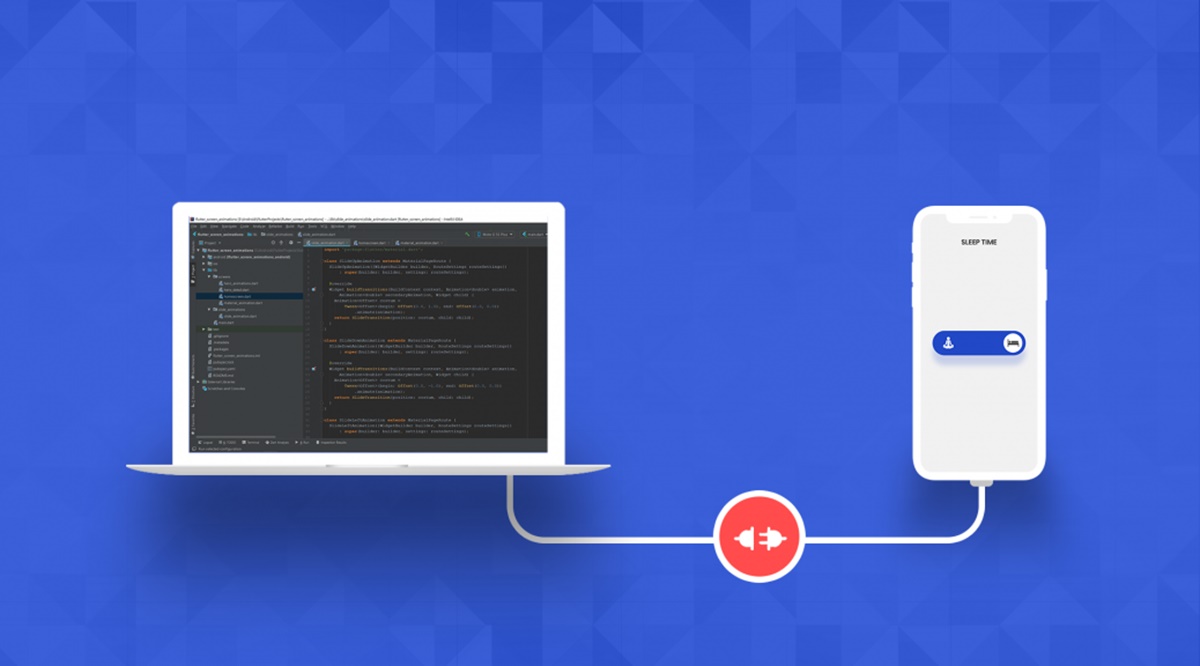
Para conectarse a ADB por WiFi no hace falta que tu dispositivo sea root. Lo único que necesitarás es saber la dirección IP de tu Android, el cual debe estar conectado a la misma red WiFi que el ordenador donde se enviarán los comandos ADB. Además, para configurar la conexión por primera vez, necesitarás un cable USB.
Por supuesto, en el PC ya deberían estar instalados los drivers ADB y USB para tu dispositivo. Ten en cuenta que, al conectar a ADB por WiFi, cualquiera que conozca la IP de tu Android y esté conectado al mismo WiFi podrá enviar comandos a tu dispositivo. Por ello, te recomendamos conectarte a ADB de esta manera solamente con el WiFi de tu hogar.

Pasos para conectar tu Android a ADB por WiFi (sin root)
- Anota la dirección IP de tu Android que la puedes encontrar en Ajustes > Acerca del teléfono > Estado > Dirección IP.
- Activa la depuración USB de tu Android.
- Ahora conecta tu Android al PC con el cable USB.
- Abre una ventana de comandos en el ordenador. En Windows, ve a la carpeta donde están los drivers ADB, pulsa CTRL + Shift y haz clic derecho en cualquier lugar de la misma. Luego, selecciona Abrir la ventana de PowerShell aquí.
- Ingresa el siguiente comando: adb tcpip 5555. Si no funciona, cambia «adb» por «./adb». Deberías recibir el siguiente mensaje: restarting in TCP mode port: 5555.
- Ahora ingresa este comando: adb connect [pon aquí la IP de tu Android]. Por ejemplo: adb connect 192.168.0.100.
- Ya puedes desconectar el cable USB que conecta a tu Android con el PC.
- Desde el ordenador, envía el siguiente comando: adb devices. Si todo ha salido bien, recibirás este mensaje: List of devices attached
[La IP de tu Android]:5555 device.

Así, tu Android ya estará listo para recibir comandos ADB por WiFi. Cuando quieras desactivar la conexión ADB inalámbrica tan solo ingresa el comando adb USB. Y cuando lo quieras volver a conectar repite los pasos aquí indicados. ¡Así de fácil!
















